笔记本怎么外接显示器
来源:互联网 更新时间:2025-10-22 15:49
笔记本怎么外接显示器?也许有许多伙伴想了解,下面让号令CC小编为您解答这个问题,快来看看吧!

一、通过HDMI接口连接显示器
HDMI接口是最常见的数字音视频传输方式,大多数笔记本和显示器均支持。它能同时传输高清画面与声音,画质清晰、兼容性强,是目前最主流、最稳定的连接方法之一。
1. 准备一根HDMI线缆,确认长度能连接笔记本与显示器。
2. 将HDMI一端插入笔记本HDMI接口,另一端接入显示器HDMI输入口。
3. 打开显示器电源,并切换信号源到“HDMI”。
4. 笔记本会自动识别显示器,如未识别,可按“Win P”选择显示模式(复制、扩展或仅第二屏幕)。

若连接后无信号或画面异常,可能是显卡驱动未更新。可使用“驱动人生”一键检测并更新显卡驱动,保证外接显示器能被系统正常识别。操作步骤如下:
1. 点击上方下载按钮安装打开“驱动人生”,将界面切换到“驱动管理”板块点击“立即扫描”。
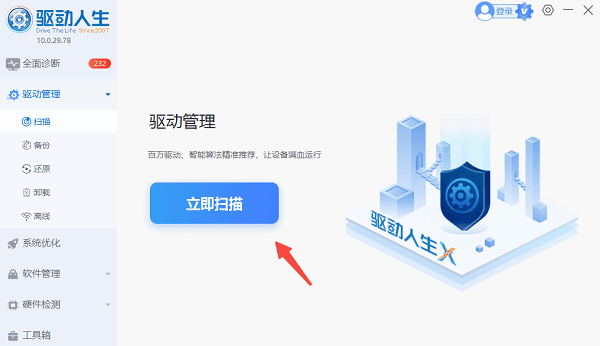
2. 扫描完成后,如果发现电脑驱动异常,点击“一键修复”,软件会自动完成下载安装。
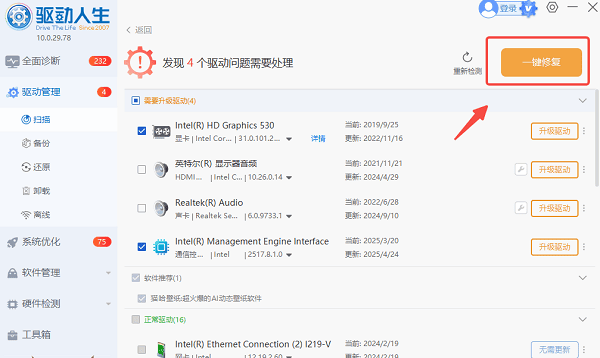
3. 等待软件自动下载并安装完成,根据提示重新启动计算机以使新驱动生效。
二、使用Type-C接口连接显示器
Type-C接口正逐渐成为新款笔记本的标配,其支持视频输出(DP Alt Mode),能直接传输高清画面。线缆轻便、速率高、画质好,非常适合轻薄本用户和高分辨率显示器使用。
1. 确认笔记本的Type-C接口支持视频输出,可查阅说明书或官网参数。
2. 准备Type-C转HDMI或Type-C转DP线缆。
3. 连接笔记本与显示器后,打开显示器电源。
4. 切换信号源到对应接口,并在系统中设置显示模式。
三、使用VGA接口连接显示器
VGA接口是传统的模拟信号连接方式,多用于老款笔记本和显示器。虽然画质不及数字接口,但稳定性好、兼容度高,仍适合文字处理或普通办公场景使用。
1. 用VGA线连接笔记本与显示器接口。
2. 打开显示器并切换信号源为“VGA”。
3. 若未显示画面,右键桌面选择“显示设置”,点击“检测”外接屏幕。
4. 选择扩展或复制模式并保存设置。

四、通过扩展坞或转接器连接
当笔记本接口较少或无兼容端口时,可借助扩展坞或多功能转接器。它能将一个Type-C或USB接口转化为多个输出接口,如HDMI、DP、VGA等,支持多屏显示,非常适合专业办公或视频编辑用户。
1. 选择与笔记本品牌兼容的扩展坞。
2. 用Type-C或USB接口连接扩展坞与笔记本。
3. 插入显示器视频线并打开电源。
4. 在系统中设置显示模式即可使用多屏。
五、无线投屏连接显示器或电视
若显示器或电视支持无线投屏(如Miracast、WiDi、Chromecast等),可通过Wi-Fi实现笔记本画面无线传输。此方式无需线缆,操作简便,适合会议演示或家庭娱乐使用。
1. 确保笔记本与显示设备在同一Wi-Fi网络下。
2. 打开显示设备的无线投屏功能。
3. 按“Win K”或进入“设置—系统—显示—连接无线显示器”。
4. 选择设备后等待连接完成,即可无线投屏。
上面是号令CC小编为你带来的笔记本怎么外接显示器?希望能帮助到大家,更多相关的文章请关注本站。
-
抖音月付功能在哪里开通?月付功能开好还是不开好?
-
优酷视频如何退出账号 怎么退出登录
-
全民k歌大神都是怎么调音 全民k歌调音方法
-
LOL2025全球总决赛VKS战队名单
-
《地下城堡4:骑士与破碎编年史》地歌石脉藏品收集攻略
-
燕云金瓯碎片五色琉璃
-
崩坏星穹铁道星迹重温是什么
-
爱奇艺如何投屏到奇异果 爱奇艺投屏到奇异果方法介绍
-
梦幻西游化生寺帮战装备175级展示图
-
抖音第一个作品发布时间多少合适?怎么发布自己的作品?
-
原神5.6新卡池预测
-
虫虫漫画注册登录账号方法_虫虫漫画怎么注册登录账号
-
《无主之地4》改版武器与装备现于eBay平台销售
-
抖音月付放心借上征信吗?逾期了怎么办?
-
空洞骑士丝之歌噬丝蛆怎么拿
-
蚂蚁庄园小课堂今日最新答案2025年9月30日
-
燕云十六声官服好玩还是渠道服好玩
-
安徽师范大学给学生发150元过节费 学生:感觉被狠狠宠爱了
-
cf手游AWM
-
王者荣耀排位系统优化来袭
-
1 电脑插网线显示未连接网络怎么办 10-12
-
2 电脑显示已配对却连不上蓝牙怎么办 10-13
-
3 开机bios检测不到硬盘怎么办 10-13
-
4 电脑连接WiFi却无法上网怎么办 10-14
-
5 指定的文件名无效或太长怎么解决 10-14
-
6 网卡驱动异常代码31怎么解决 10-15
-
7 电脑垃圾怎么清理最干净 10-15
-
8 电脑屏幕亮度调不了怎么办 10-16
-
9 电脑桌面没有鼠标箭头怎么办 10-16
-
10 电脑 10-17



